
Visual Studio Code не включает компилятор C/C++ по умолчанию, поэтому для полноценной работы с языком C необходимо отдельно установить GCC. Это особенно актуально для Windows, где требуется интеграция внешнего инструментария.
Первый шаг – установка MinGW-w64, дистрибутива GCC для Windows. Рекомендуется использовать версию от MSYS2 или официальный дистрибутив с сайта winlibs.com, так как они предоставляют актуальные сборки и удобный установщик. Убедитесь, что путь к bin-директории компилятора добавлен в переменную среды PATH.
Затем необходимо установить расширение C/C++ от Microsoft в Visual Studio Code. Оно добавляет поддержку IntelliSense, отладку и конфигурацию задач компиляции. После установки расширения настройте файл tasks.json для сборки проектов с помощью GCC. Пример конфигурации: указание команды g++, флагов компиляции и пути к исходным файлам.
Важно проверить правильность установки, выполнив в терминале VS Code команду g++ —version. Если компилятор установлен корректно, отобразится информация о версии GCC. На этом этапе среда готова к полноценной разработке на C и C++.
Скачивание и установка MinGW для Windows
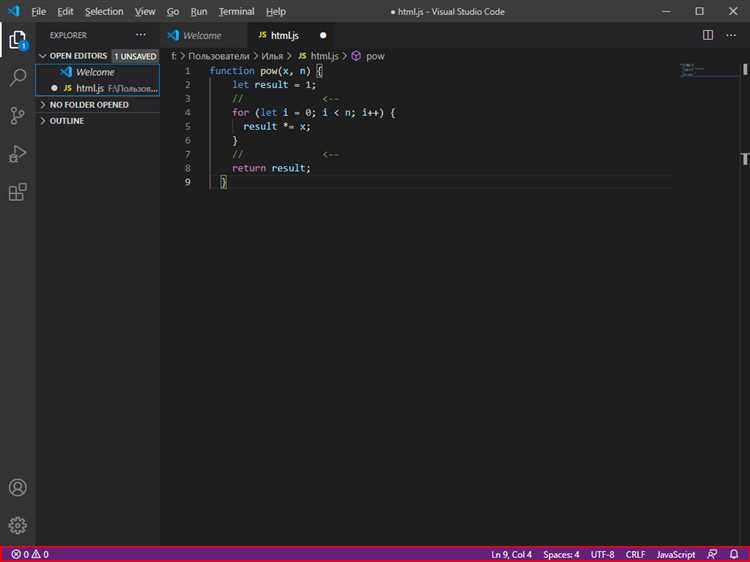
Перейдите на официальный сайт проекта MinGW-w64 по адресу: https://www.mingw-w64.org/. Нажмите «Downloads» и выберите ссылку на установщик от проекта MSYS2 или SourceForge (MinGW-w64-builds).
Для упрощённой установки рекомендуется использовать MinGW-w64 от SourceForge. Перейдите по ссылке «Mingw-w64-builds» и скачайте установочный файл, соответствующий вашей системе. Для 64-битной Windows выберите архитектуру x86_64, версию POSIX, исключив SEH только при необходимости совместимости с более старыми версиями Windows.
После загрузки установщика (mingw-w64-install.exe) запустите его. В открывшемся окне выберите:
- Architecture: x86_64
- Threads: posix
- Exception: seh
- Build revision: последний доступный
Укажите путь установки, например: C:\mingw-w64. Убедитесь, что путь не содержит пробелов. Нажмите «Next» и дождитесь завершения установки.
Добавьте путь к папке bin компилятора в системную переменную среды PATH. Пример: C:\mingw-w64\bin. Для этого откройте «Панель управления» → «Система» → «Дополнительные параметры системы» → «Переменные среды», найдите переменную PATH и добавьте полный путь к каталогу bin через точку с запятой.
Откройте терминал (cmd или PowerShell) и выполните команду gcc --version. Если компилятор установлен корректно, отобразится информация о версии GCC.
Добавление gcc в системную переменную PATH
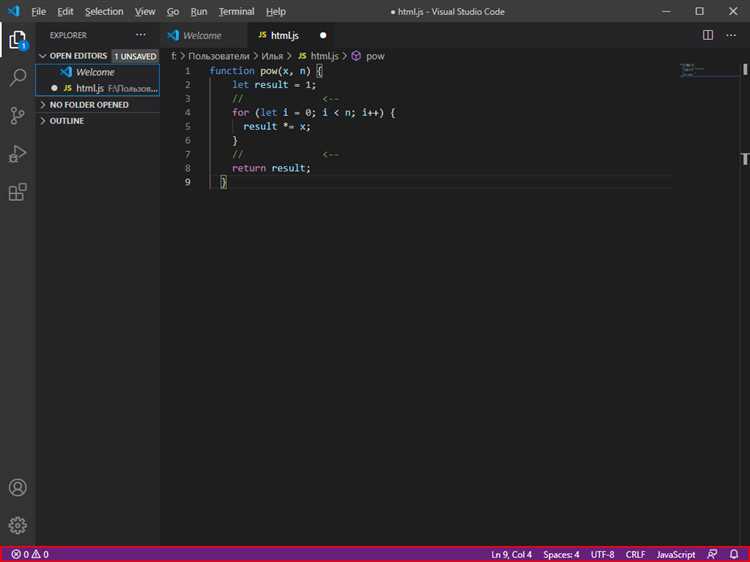
Откройте проводник и перейдите в каталог, где установлен MinGW, например: C:\MinGW\bin. Убедитесь, что в этой папке присутствует файл gcc.exe. Если его нет – установка выполнена некорректно.
Нажмите Win + S, введите Переменные среды и откройте соответствующий пункт. В разделе «Системные переменные» найдите переменную Path и нажмите «Изменить».
Нажмите «Создать» и вставьте полный путь к папке bin из каталога установки MinGW. Убедитесь, что путь добавлен отдельно, без кавычек и лишних символов. Пример: C:\MinGW\bin.
После добавления нажмите «ОК» во всех открытых окнах. Перезапустите терминал или Visual Studio Code, чтобы переменная PATH обновилась.
Проверьте успешность добавления, выполнив команду gcc --version в терминале. Если путь указан корректно, появится информация о версии компилятора. В противном случае проверьте наличие файла gcc.exe и правильность пути в переменной.
Проверка установки компилятора через командную строку
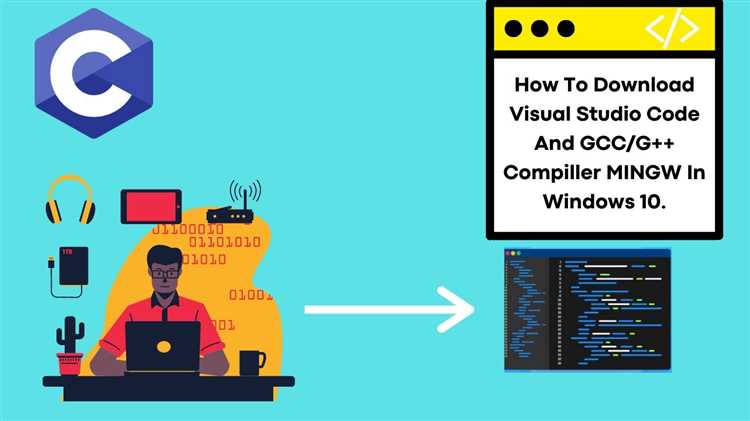
Откройте терминал Visual Studio Code или используйте системную командную строку (Win + R → cmd). Введите команду:
gcc --version
Если компилятор установлен корректно и переменная среды PATH настроена, появится информация о версии GCC, например:
gcc (MinGW.org GCC-6.3.0-1) 6.3.0 Copyright (C) 2016 Free Software Foundation, Inc.
При появлении ошибки вида «gcc не является внутренней или внешней командой», проверьте, добавлен ли путь к папке с gcc.exe в системную переменную PATH. Обычно для MinGW это:
C:\MinGW\bin
Для добавления пути:
- Откройте «Свойства системы» → «Переменные среды».
- Найдите переменную Path в разделе «Системные переменные».
- Нажмите «Изменить» и добавьте путь к папке с GCC.
- Перезапустите терминал Visual Studio Code.
После настройки повторите команду gcc --version. Появление версии без ошибок подтверждает корректную установку компилятора.
Установка расширения C/C++ от Microsoft в VS Code
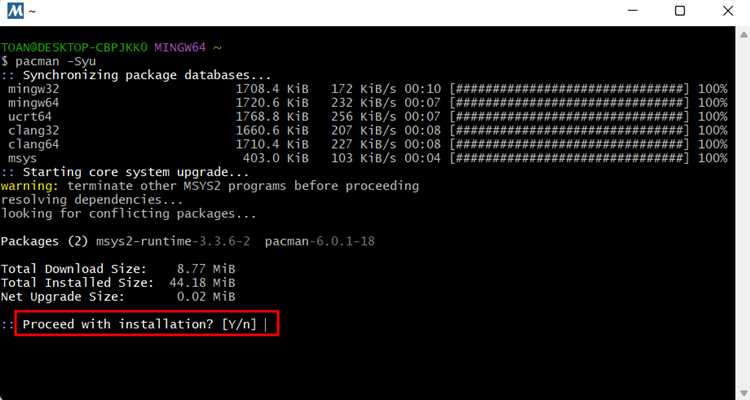
Для работы с языками C и C++ в Visual Studio Code необходимо установить официальное расширение от Microsoft. Оно добавляет поддержку IntelliSense, отладку, навигацию по коду и многое другое.
- Откройте Visual Studio Code.
- Нажмите Ctrl+Shift+X или перейдите во вкладку Extensions в боковой панели.
- В строке поиска введите C/C++.
- Выберите расширение с автором Microsoft. Идентификатор:
ms-vscode.cpptools. - Нажмите кнопку Install.
После установки появится уведомление о необходимости настройки конфигурационных файлов c_cpp_properties.json, tasks.json и launch.json для корректной работы с компилятором и отладчиком.
- Убедитесь, что установлен
gccи прописан в переменной средыPATH. - Откройте командную палитру (Ctrl+Shift+P) и выберите C/C++: Edit Configurations (UI) для быстрой настройки.
- Проверьте, что IntelliSense работает: при наведении на идентификаторы должен отображаться тип и определение.
Если расширение не определяет компилятор автоматически, вручную укажите путь к gcc.exe в compilerPath в c_cpp_properties.json.
Создание конфигурационного файла tasks.json для сборки
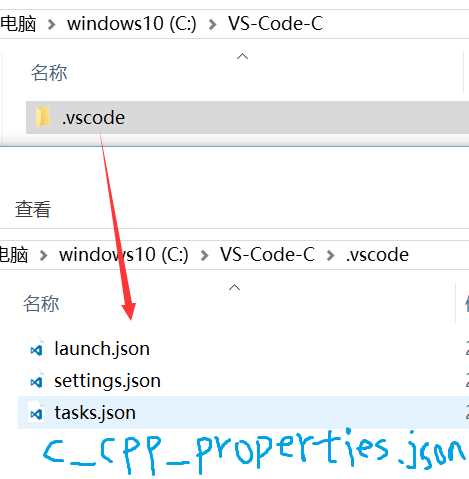
Откройте командную палитру VS Code (Ctrl+Shift+P) и выполните команду «Tasks: Configure Task». Выберите «Create tasks.json file from template» и далее – «Others». В каталоге .vscode автоматически создастся файл tasks.json.
Для компиляции с помощью GCC добавьте следующую конфигурацию:
{
"version": "2.0.0",
"tasks": [
{
"label": "Сборка с GCC",
"type": "shell",
"command": "gcc",
"args": [
"-g",
"main.c",
"-o",
"main.exe"
],
"group": {
"kind": "build",
"isDefault": true
},
"problemMatcher": ["$gcc"]
}
]
}
"label" задаёт имя задачи. "command" указывает используемый компилятор. В "args" перечислены аргументы: -g – включение отладочной информации, main.c – исходный файл, -o main.exe – имя выходного файла. Убедитесь, что путь к gcc добавлен в системную переменную PATH, иначе команда не выполнится.
Если проект состоит из нескольких исходных файлов, перечислите их в "args". Например: "main.c", "utils.c". При необходимости можно настроить различные задачи под разные цели сборки, копируя и изменяя соответствующие блоки.
Настройка launch.json для отладки программы
Для отладки C/C++ программ в Visual Studio Code с использованием GCC необходимо вручную создать и настроить файл launch.json в каталоге .vscode проекта. Этот файл отвечает за конфигурацию параметров запуска и отладки.
Откройте командную палитру (Ctrl+Shift+P), выберите Debug: Open launch.json, затем укажите тип конфигурации C++ (GDB/LLDB). Visual Studio Code создаст шаблон, который следует изменить под вашу систему и структуру проекта.
В параметре «program» укажите полный путь к скомпилированному исполняемому файлу, например: «${workspaceFolder}/bin/main». Убедитесь, что путь соответствует месту, куда компилятор сохраняет файл.
Параметр «miDebuggerPath» должен содержать путь к отладчику GDB. Пример для Windows: «C:/MinGW/bin/gdb.exe». Для Linux: «/usr/bin/gdb». Убедитесь, что путь корректен и отладчик установлен.
В поле «args» можно указать аргументы командной строки, которые будут переданы исполняемому файлу при запуске. Это полезно для тестирования различных сценариев выполнения.
Параметр «cwd» определяет рабочую директорию процесса отладки. Обычно это «${workspaceFolder}», но при необходимости можно указать другой путь.
Установите «stopAtEntry»: true, если требуется остановка на первой инструкции программы. Это позволяет немедленно приступить к поэтапному выполнению кода.
Если используется сборка с make-файлом или другими средствами, отключите автоматическую сборку перед запуском, установив «preLaunchTask» в null или удалите параметр.
После настройки сохраните launch.json и нажмите F5 для запуска отладки. Убедитесь, что исполняемый файл скомпилирован с флагом -g, иначе GDB не сможет отобразить отладочную информацию.
Проверка компиляции простого C-кода в терминале VS Code
После установки gcc и настройки Visual Studio Code откройте терминал через меню Терминал → Новый терминал или комбинацией клавиш Ctrl + `.
Для проверки компиляции создайте файл с расширением .c, например test.c, с минимальным содержанием:
#include <stdio.h>
int main() {
printf("Hello, VS Code!\n");
return 0;
}
Далее выполните следующие шаги в терминале VS Code:
- Перейдите в каталог с файлом:
cd путь_к_папке. - Запустите компиляцию командой:
gcc test.c -o test
- Параметр
-o testуказывает имя исполняемого файла. - Если ошибок нет, в текущей директории появится исполняемый файл
test(илиtest.exeв Windows).
- Запустите программу:
./test (Linux/macOS) или test (Windows)
Для отладки ошибок обратите внимание на сообщения компилятора. Ошибки синтаксиса и предупреждения указываются с номерами строк и описаниями.
Рекомендуется при регулярной работе создавать задачу (task) в VS Code для автоматизации компиляции с помощью файла tasks.json.
Решение распространённых ошибок при компиляции в VS Code
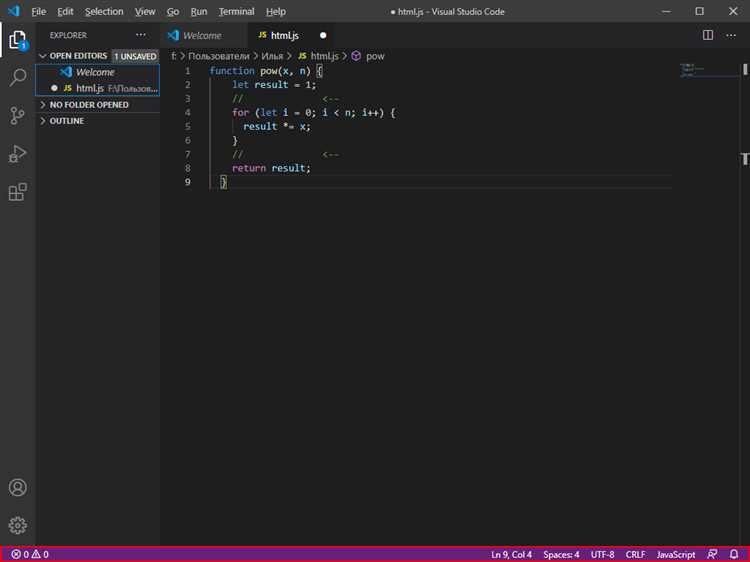
Ошибка «gcc не найден»: Проверьте, что путь к компилятору gcc добавлен в системную переменную PATH. В Windows путь обычно выглядит как C:\MinGW\bin или аналогичный. В настройках VS Code в файле tasks.json укажите полный путь к gcc, если автоматическое обнаружение не срабатывает.
Несоответствие версий gcc и среды разработки: Убедитесь, что версия gcc совместима с используемыми стандартами C/C++. Для этого выполните в терминале gcc —version. При необходимости обновите компилятор через официальные дистрибутивы или пакетные менеджеры.
Ошибки при компиляции из-за отсутствия заголовочных файлов: Проверьте корректность настроек includePath в файле c_cpp_properties.json. Укажите полный путь к каталогам с заголовочными файлами, особенно если используете сторонние библиотеки.
Проблемы с кодировкой файлов: Убедитесь, что исходные файлы сохранены в UTF-8 без BOM. В противном случае компилятор может выдавать неожиданные ошибки синтаксиса. Настройте кодировку в VS Code через статусную строку.
Ошибка «undefined reference» при линковке: Проверьте правильность указания опций линковщика в tasks.json. Для подключения библиотек используйте флаги -l и укажите путь к библиотекам через -L. Например, -lm для math.h.
Неверные параметры запуска задачи сборки: В файле tasks.json укажите корректные аргументы для gcc. Для компиляции и линковки в одном шаге используйте gcc main.c -o main.exe. Разделение на компиляцию и линковку требует двух задач с правильной последовательностью.
Зависание терминала или ошибка “Segmentation fault”: Проверьте исходный код на наличие неправильных указателей или выход за границы массивов. Эти ошибки часто проявляются на этапе выполнения, но иногда возникают при компиляции с включённым анализом кода.
Вопрос-ответ:
Как установить компилятор gcc для работы в Visual Studio Code?
Для установки gcc сначала нужно скачать и установить соответствующий пакет с компилятором. Например, на Windows удобно использовать MinGW или MSYS2. После установки следует добавить путь к папке с gcc в системную переменную PATH. В Visual Studio Code нужно установить расширение C/C++, чтобы получить поддержку подсветки и автодополнения. Затем в настройках задачи (tasks.json) и конфигурации запуска (launch.json) указать правильные команды для компиляции и запуска программ с помощью gcc.
Какие настройки нужно сделать в Visual Studio Code, чтобы компилировать программы на C через gcc?
В VS Code необходимо создать файл tasks.json в папке .vscode, где прописывается команда компиляции с помощью gcc. Например, для простой программы команда может выглядеть так: «gcc ${file} -o ${fileBasenameNoExtension}.exe». Также нужно настроить launch.json, чтобы отладчик мог запускать и отслеживать программу. Важно, чтобы gcc был доступен в переменной PATH, иначе команды не будут работать. После этих настроек можно запускать компиляцию и отладку прямо из редактора.
Почему Visual Studio Code не видит gcc после его установки?
Чаще всего причина в том, что путь к папке с gcc не добавлен в системную переменную PATH. Без этого VS Code не может найти исполняемый файл компилятора. Нужно открыть настройки системы и убедиться, что путь к gcc, например C:\mingw64\bin или аналогичный, присутствует в PATH. После изменения переменных среды перезапустите VS Code. Также стоит проверить, что установленный gcc действительно работает из командной строки отдельно от редактора.
Можно ли использовать Visual Studio Code для написания и запуска программ на C без установки gcc?
Без gcc или другого компилятора программы на C не соберутся и не запустятся. VS Code — это текстовый редактор, он не содержит встроенного компилятора. Чтобы писать и запускать код на C, обязательно нужно установить gcc или аналогичный компилятор и настроить редактор на работу с ним. Без этого будут доступны только функции редактирования текста, но не выполнение или компиляция кода.
Как проверить, что gcc успешно установлен и правильно работает в Visual Studio Code?
Для проверки откройте терминал внутри VS Code и введите команду gcc --version. Если выводится версия компилятора, значит он установлен и доступен. Далее можно создать простой файл с программой на C, например с выводом «Hello, World!», и настроить задачу компиляции в tasks.json. Попробуйте собрать программу через команду из меню или с помощью сочетания клавиш. Если ошибок нет и появляется исполняемый файл, значит установка и настройка прошли успешно.
Как настроить компилятор gcc в Visual Studio Code для компиляции C-программ?
Для настройки gcc в Visual Studio Code сначала необходимо установить сам компилятор. На Windows рекомендуется установить пакет MinGW или MSYS2, на Linux и macOS gcc обычно доступен через стандартные менеджеры пакетов. После установки компилятора нужно добавить путь к его исполняемым файлам в системную переменную PATH, чтобы Visual Studio Code мог его находить. В самой среде разработки создайте файл tasks.json в папке .vscode вашего проекта, где пропишите команды для запуска компиляции, указывая путь к gcc и необходимые флаги. После этого можно запускать сборку проекта прямо из Visual Studio Code с помощью комбинации клавиш или соответствующего пункта меню.






